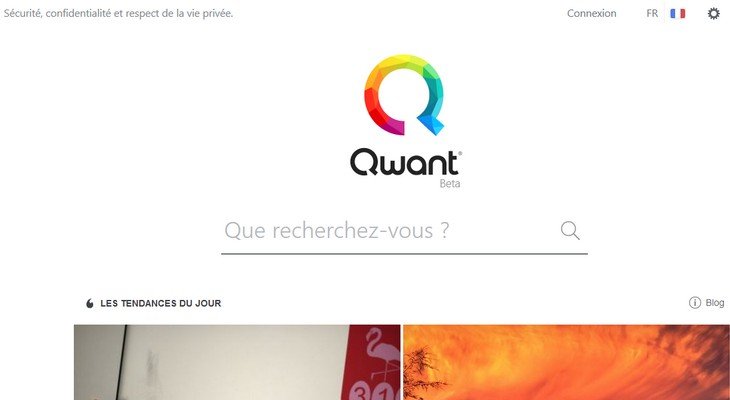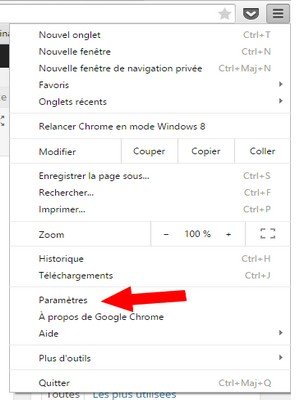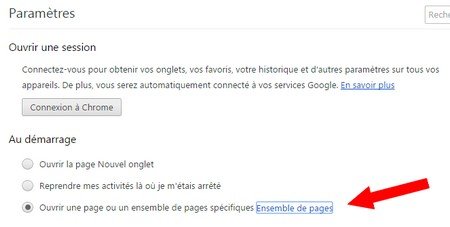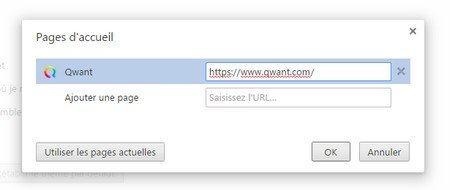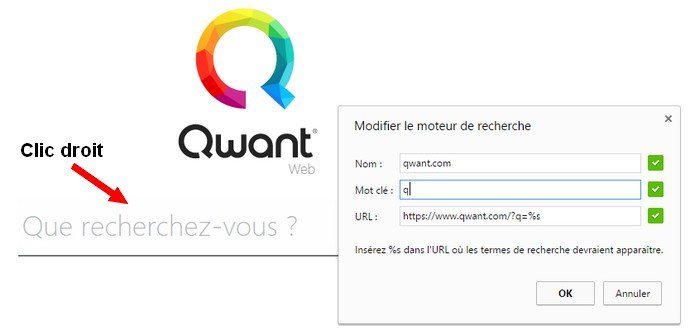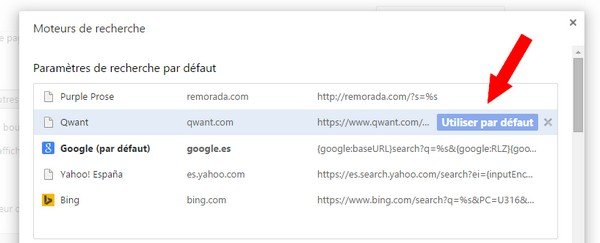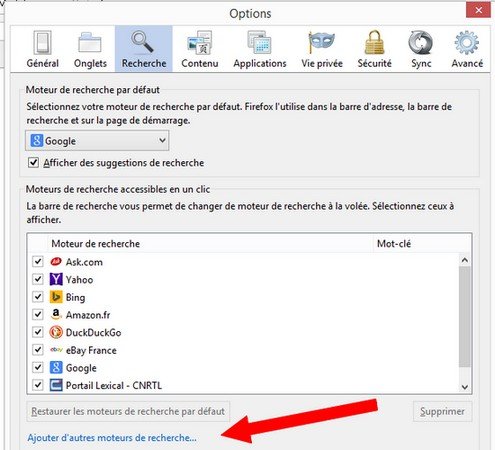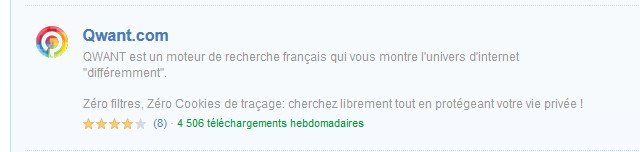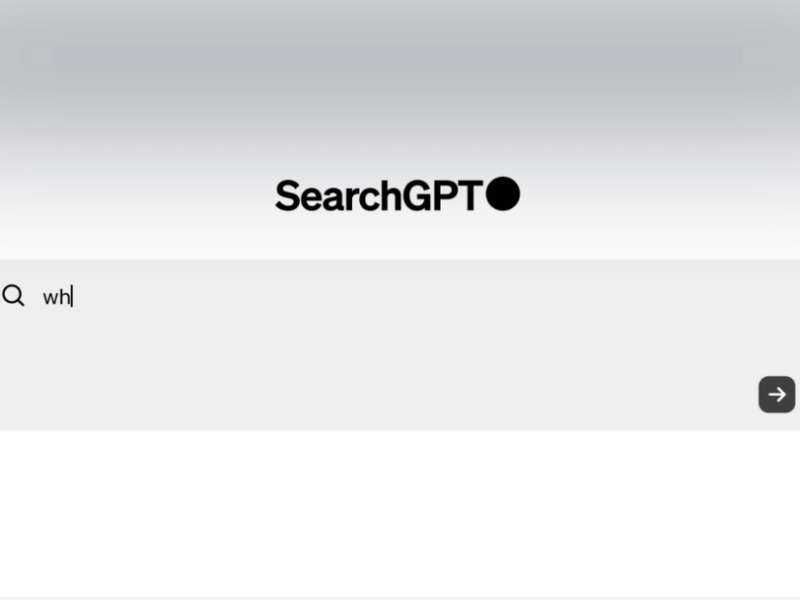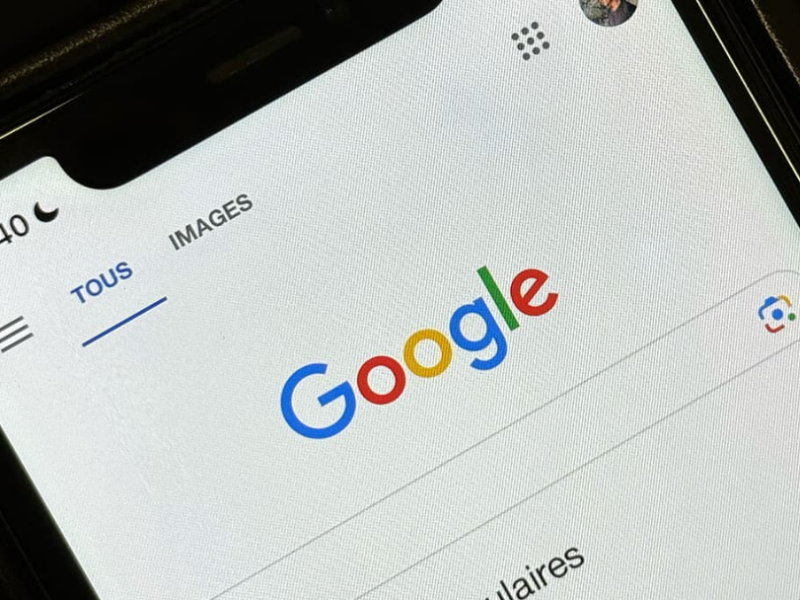Comment installer Qwant par défaut sur Chrome, Firefox, iE ou Safari ?
Mise à jour 26 mars 2019 : Google vient d’ajouter Qwant parmi les moteurs de recherche utilisables directement sur Chrome.. Il suffit d’aller dans les paramètres de Chrome et de choisir Qwant dans le sous-menu « Moteur de recherche ». Pour Firefox, Qwant est également disponible dans la liste des moteurs que l’on trouve dans les paramètres de recherche.
Qwant vient de sortir sa nouvelle version de son moteur de recherche. Voici comment faire pour l’installer par défaut sur ton navigateur (Chrome, Firefox, Internet Explorer, Safari…) et oublier pour de bon Google.
Google n’est pas le seul moteur de recherche. Des alternatives existent dont Qwant, disponible en français et qui a la particularité de ne pas t’envahir de publicité et de respecter ta vie privée.
Mais comment faut-il faire pour changer de moteur de recherche par défaut sur ton navigateur ? En effet, quand tu ouvres ton navigateur, que cela soit Chrome ou Firefox, c’est probablement la page d’accueil du moteur de recherche de Google qui apparaît. Et si tu écris tes mots-clés directement dans l’omnibox, c’est-à-dire dans la barre d’adresse et de recherche de ton navigateur, les résultats seront ceux de Google. Voici comment changer ca.
Cette astuce vaut autant pour Qwant que pour tout autre moteur de recherche que tu veux installer par défaut à la place de celui installé actuellement. Cela permet aussi de supprimer les moteurs de recherche indésirables comme My Search Dial, Golsearch / Searchgol ou Delta Search qui parfois vont s’installer par défaut sur ton navigateur.
Dans Chrome
Pour la page d’accueil
Commence par aller dans le menu qui se trouve en haut à droite de ton navigateur puis dans le sous-menu « Paramètres »
Ensuite, tu cliques sur le lien bleu « Ensemble de pages » dans le sous-menu Au démarrage après avoir coché « Ouvrir une page ou un ensemble de pages spécifiques ».
Une fenêtre s’ouvre et tu peux changer le navigateur par défaut de ta page d’accueil.
Dans la barre de recherche
Pour changer le moteur de recherche par défaut qui fonctionne dans la barre d’adresse, tu vas sur la page d’accueil de Qwant et tu fais un clic droit dans la barre de recherche de Qwant. Une fenêtre s’ouvre pour ajouter Qwant. Il suffit alors de renseigner les champs comme montrer dans l’image ci-dessous avec l’url : https://www.qwant.com/?q=%s
Ensuite, tu vas dans le menu paramètre Paramètres, puis dans le sous-menu Rechercher> Gérer les moteurs de recherche
Qwant apparaît dans la section Autres moteurs de recherche. Il faut cliquer sur le bouton bleu « Utiliser par défaut » et c’est fini ! A chaque recherche, c’est à Qwant que tu enverras ta requête.
Dans Firefox et Internet Explorer
Dans Firefox
Dans Firefox, c’est un peu différent que pour Chrome. Tu vas dans le menu « Option » puis « Recherche« . Tu cliques ensuite sur le lien tout en bas « Ajouter d’autres moteurs de recherche ».
Une nouvelle fenêtre va s’ouvrir avec le choix de différents moteurs de recherche. Tu vas vite trouver le plugin pour Qwant. Tu cliques dessus pour l’installer et dans la fenêtre suivante, Firefox va te proposer de t’en faire ton moteur de recherche par défaut. Et c’est fini !
Dans Internet Explorer
Dans Internet Explorer, tu vas dans la petite roue crantée en haut à droite de ton navigateur. Puis « Option d’Internet » puis le sous-menu « Général ». Là tu pourras changer facilement ton moteur de recherche par défaut.
Dans Safari
Dans Safari, tu cliques sur la petite roue crantée en haut à droite de ton navigateur. Une nouvelle fenêtre s’ouvre. Choisis le sous-menu général. Là, tu pourras changer facilement ta page d’accueil en copiant l’adresse URL de Qwant dans le champ « Page d’accueil« .
Pour changer de moteur de recherche par défaut dans la barre d’adresse, Safari ne t’offre que trois options que tu trouves à côté de « Moteur de recherche par défaut » : Google, Yahoo, Bing et malheureusement, tu ne peux pas en ajouter un autre. Sur la version mobile de Safari, tu peux choisir aussi DuckDuckGo mais impossible d’en rajouter un autre.
Si tu utilises un autre navigateur, regarde dans les options et tu trouveras une configuration similaire à celle de Chrome, Firefox ou Internet Explorer.
A noter aussi que cette astuce fonctionne bien pour ton navigateur installé sur ton PC. Pour les applications mobiles, suivant le navigateur, tu n’as pas forcément la possibilité de configurer par défaut ton moteur de recherche. Par exemple dans l’application Chrome pour iPhone et iPad, tu ne peux choisir qu’entre Google, Yahoo et Bing.
Si tu utilises un autre navigateur, regarde dans les options et tu trouveras une configuration similaire à celle de Chrome, Firefox ou Internet Explorer.
A lire aussi :